
Hinzufügen von Audioeffekten in iMovie auf dem Mac
iMovie umfasst Audioeffekte, die du auf Clips anwenden kannst, um den Klang in deinen Filmen zu optimieren.
Audioeffekt zu einem Clip hinzufügen
Wähle in der iMovie-App
 auf deinem Mac einen Audioclip (oder einen Videoclip mit Audio) in der Übersicht oder in der Timeline aus.
auf deinem Mac einen Audioclip (oder einen Videoclip mit Audio) in der Übersicht oder in der Timeline aus.Klicke auf die Tasten „Videoeffekt“ und „Audioeffekt“, um die Steuerungen für die Effekte anzuzeigen.

Klicke auf die Taste „Audioeffekt“ und klicke dann auf einen Audioeffekt, den du auf den Clip anwenden willst.

Du kannst einen Audioeffekt entfernen, indem du den Clip oder den Bereich mit dem Effekt auswählst, auf die Taste „Audioeffekt“ und dann auf „Ohne“ klickst.
Lautstärke anderer gleichzeitig wiedergegebener Clips senken
Bei Hintergrundgeräuschen oder bei anderen Clips mit Audio, die gleichzeitig mit dem Clip im Vordergrund wiedergegeben werden, kannst du automatisch die Lautstärke der anderen Clips senken, um zu verhindern, dass diese den Clip im Vordergrund überlagern.
Wenn du beispielsweise einen Teil mit gesprochenen Kommentaren (VoiceOver) aufnimmst, kann iMovie die Lautstärke der Hintergrundmusik und anderer Clips reduzieren, während der Clip mit der VoiceOver-Aufnahme wiedergegeben wird.
Wähle in der iMovie-App
 auf deinem Mac in der Timeline einen Clip aus, dessen Audiomaterial im Vordergrund zu hören sein soll.
auf deinem Mac in der Timeline einen Clip aus, dessen Audiomaterial im Vordergrund zu hören sein soll.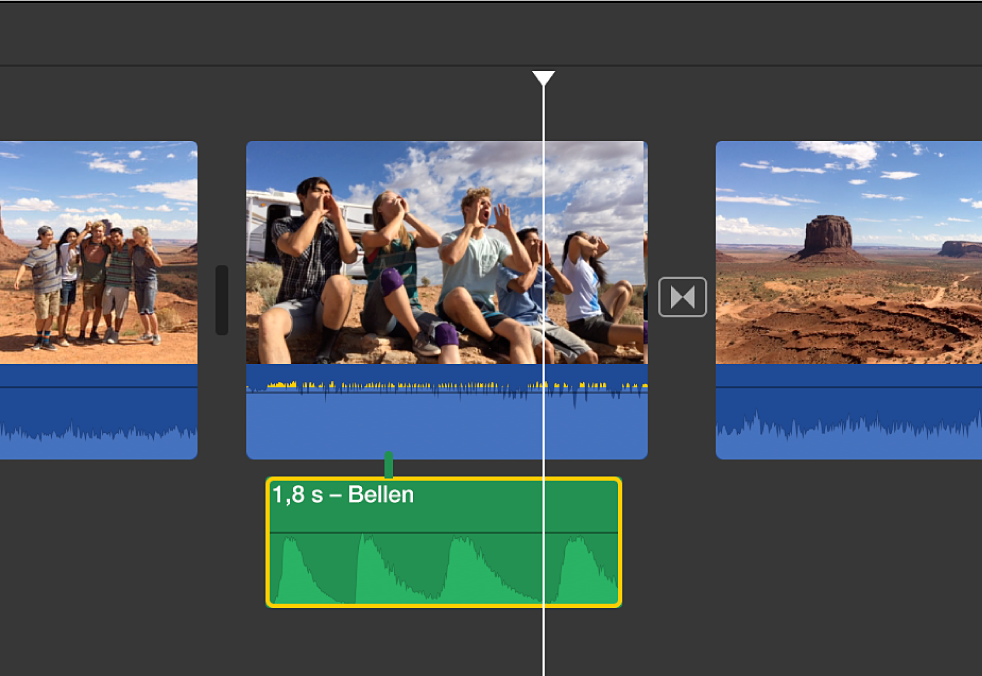
Klicke auf die Taste „Lautstärke“, um die Steuerungen für die Lautstärke anzuzeigen.

Aktiviere das Markierungsfeld „Lautstärke anderer Clips reduzieren“.

Die Lautstärke der nicht ausgewählten Clips wird gesenkt.
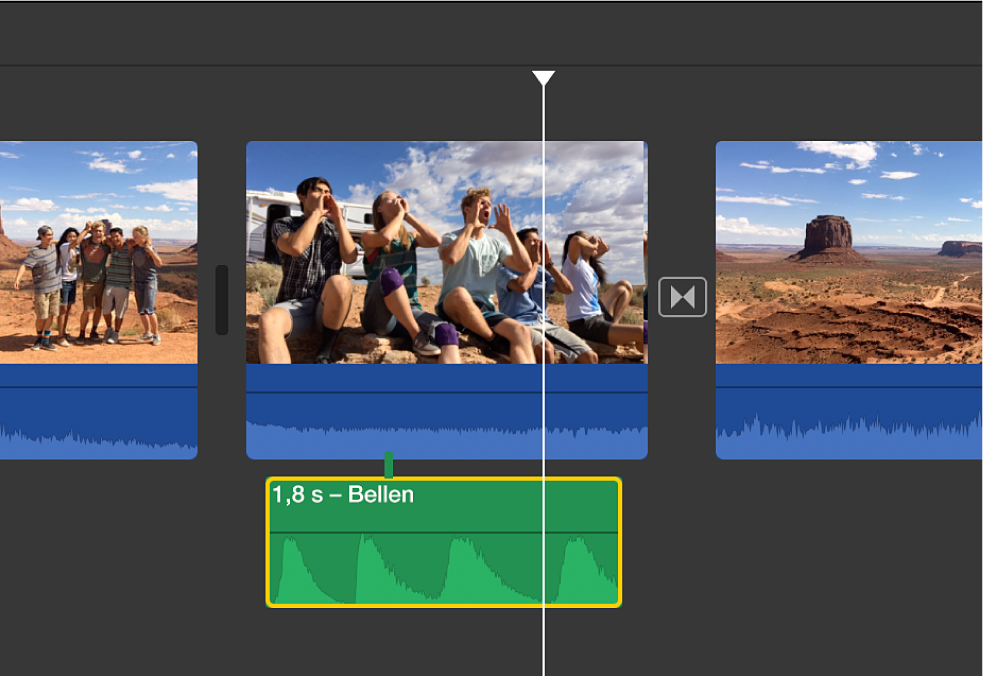
Bewege den Schieberegler, um die Lautstärke anderer Clips im Verhältnis zur Lautstärke des ausgewählten Clips einzustellen.